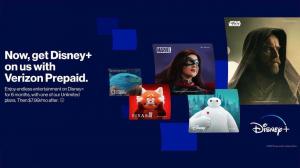ディズニー・プラスは、アニメやSFの愛好家にとって生命線であり、このストリーミングサービスが開始以来短期間でかなりのファン層を獲得することに成功したのは言うまでもない。他の人気OTTプラットフォームと同様、Disney Plusでも、視聴者に字幕の特典を提供しています(特典の有無は問いません)。
しかし、字幕については、テレビ視聴者や映画愛好家の間で非常に意見が分かれるところです。字幕があれば、聞き逃したり、聞き間違えたり、誤解したりしたセリフもすぐに読めるので、字幕を支持する視聴者がいる一方で、字幕がない場合は、字幕を表示する視聴者がいます。したがって、彼らはディズニー・プラスに字幕を付ける方法を探しているのです。これは、聴覚に障害のある人などにも当てはまるかもしれません。
しかし、このような細かいセリフが邪魔になったり、映像の邪魔になったり、あるシーンのコミカルでドラマチックなタイミングを台無しにしてしまうと感じる人もまだいるようです。そのような方々は、ディズニー・プラスの字幕を消す方法を探し求めているのです。映画やテレビ番組が字幕付きか字幕なしかに関わらず、いくつかの簡単なステップを踏むだけで、お使いのデバイスに応じて、ディズニー・プラスの字幕を簡単にオフにしたりオンにしたりして、ストリーミング体験を楽しむことができるようになります。
iPhoneでDisney Plusの字幕を表示させることはできますか?
ステップ1:
見たいビデオ映像を再生し、画面をタップします。.
ステップ2.
画面上部の右側隅に、2つのアイコンが表示されています。右側のボックスをタップすると、下部に線が表示されます。
ステップ3:
次に、オーディオとサブタイトルの見出しがある画面が開かれます。字幕の下には、ディズニー・プラスに字幕を付けるために、「オン」を選択する必要があります。
または
ディズニー・プラスで字幕をオフにする方法は、ステップ3をスキップして直接ステップ4へ進みます。
ステップ4:
次に、「オーディオ」と「字幕」という見出しのついた画面が開かれます。字幕のところで、「オフ」を選択してください。
Android端末でディズニー・プラスに字幕をつけることはできますか?
ステップ1:
まず、見たいビデオを再生し、画面上をクリックします。
ステップ2:
画面の左側には、メニューオプションが開いているのがわかります。それをクリックします。
ステップ3:
新しい画面では、再び左側に字幕という見出しを見つけることができます。ディズニー・プラスに字幕をつけたい場合は、「オン」を選んでください。
または
ディズニー・プラスの字幕を消す方法を知りたい方は、ステップ3を飛ばして、直接ステップ4へ進んでください。
ステップ4:
新しい画面の左側に「サブタイトル」という見出しがあります。オフのオプションをクリックしてください。
ディズニー・プラスのサイトでディズニー・プラスに字幕をつけるには?
ステップ1:
字幕付きで見たいビデオの再生を開始し、再生が始まったら、マウスをスクリーンの上に置いてください。
ステップ2:
画面の右上にいくつかのアイコンが表示されます。その下にあるいくつかの線があるものをクリックしてください。
ステップ3:
画面上に2つの見出しが表示され、右側のオプションがサブタイトルとして表示されます。字幕をつけるには ディズニー・プラスで字幕を表示字幕の下にある「オン」をクリックします。
または
ディズニー・プラスで字幕を消す方法を知りたい方は、ステップ3を飛ばして、直接ステップ4へ進んでください。
ステップ4:
画面上に2つの見出しが表示され、右側のオプションが字幕となります。字幕の下にある「オフ」オプションをタップしてください。
RokuデバイスでDisney Plusの字幕をオンにする方法は?
ステップ1:
テレビ番組や映画の説明ページに移動してください。 音声と字幕]を選択します。
ステップ2:
ディズニー・プラスで字幕をつけたい場合は、「字幕をつける」を選択します。
字幕をつけたくない場合は、「オフ」を選択してください。
ステップ3:
次にリモートデバイスの「戻る」ボタンをクリックし、説明ページに戻ります。
ステップ4:
再生ボタンの助けを借りて、今すぐビデオの再生を開始します。
Apple TVのディズニー・プラスに字幕を付けることはできますか?
ステップ1:
ビデオを再生モードにした後、リモコンを上下にスワイプしてください。
ステップ2:
あなたは、「オーディオと字幕」に出くわすでしょう。ディズニー・プラスで字幕をつけたい場合は、「オン」を選びます。
字幕をオフにしたい場合は、オフのオプションを選んでください。
Amazon Fire TV、Xbox One、PlayStation 4でディズニー・プラスの字幕をオンにすることはできますか?
ステップ1:
目的のビデオを再生したら、リモコンを使って、下ボタンを押してください。
ステップ2:
画面の右上にアイコンが表示されるようになりました。あとは、「メニュー」または「対話」のどちらかをタップするだけです。
ステップ3:
ディズニー・プラスで字幕をつけるには、「オン」オプションをクリックします。
字幕をつけたくない場合は、オフオプションを選択してください。
リモコンの戻るボタンでビデオに戻ります。
以上の手順で、ストリーミングを中断することなく、字幕付きでも字幕なしでもDisney Plusの番組を見ることができるようになりました。ターニングポイントとなるエピソードの途中で、突然エラーコードを知らせるポップアップに遭遇することを想像してみてください。あなたならどうしますか?エラーコード39とエラーコード83は、ディズニー・プラスでの視聴体験を台無しにしてしまうかもしれない、そんな刺激的な2つのエラーです。しかし、良いニュースは、いくつかの簡単な手順を実行することによって、簡単にそれらを修正することができるということです。
ディズニープラスダウンローダツールの助けを借りて、あなたは今、非常に簡単にあなたのお気に入りのディズニープラスコンテンツのコピーを取得し、PCやテレビのような大きな画面であなたの都合に合わせてそれをストリーミングすることができます。ただ、あなたのPC上でディズニープラスからショーの任意の数をダウンロードし、ローカルPCのストレージに保存します。これは、ディズニー・プラスのコンテンツを選択し、最新のディズニー・プラス・ダウンロードツールから9つの異なる方法のうちの1つを採用することによって、非常に簡単に行うことができます。
Disney Plus映画/ショーを視聴するための最適なソフトウェア
ディズニー・プラスからお気に入りの映画、テレビ番組、シリーズをオフラインで見る最良の方法は、StreamGaGa Disney Plus downloaderとBBFly Disney Plus downloaderの力を借りることです。この2つは最も洗練された、ユーザーフレンドリーなソフトウェアで、機能と利点が満載されています。
StreamGaGaディズニープラスダウンローダー
この最先端のソフトウェア、StreamGaGaディズニープラスダウンローダで、ディズニープラス・ライブラリからお気に入りのコンテンツを入手しましょう。StreamGaGaは非常に効率的なソフトウェアで、Disney Plusから映画やテレビ番組をあなたのデバイスにダウンロードし、後で便利に楽しむことができます。このダウンローダーは、優れたダウンロード速度でシームレスかつ高品質なビデオダウンロードを提供します。
主な機能
- 720pから4Kまでの動画保存が可能
- 国別サービスの提供
- 地域制限のないソフトウェア
- 広告なしの動画ダウンロードが可能
- 字幕は外部SRTファイルとして保存可能
- 一括ダウンロード機能
- MP4ファイルでの高い互換性
- GPUアクセラレーションによる高速ダウンロード
StreamGaGa ディズニー・プス・ダウンローダーの長所
- 最大1080pのフルHD解像度に対応し、高品質な出力が可能
- 100%安全でクリーンです
- 完全な広告なし
- 字幕のダウンロードは多言語から選択できます
- コンテンツの一括ダウンロードが可能
- あらゆるデバイスで番組を視聴可能
- 地域制限なし
- 高速ダウンロードを実現
StreamGaGaダウンローダーでDisney Plusの映画/番組をダウンロードする方法とは?
ステップ1:
メインインターフェイスにアクセスして、ストリーミングサービスであるDisney Plusからビデオを再生します。
ステップ2:
お好みに応じて音声と字幕を選択します。
ステップ3:
ダウンロードを開始する
BBFlyディズニープラスダウンローダ
BBFlyは、Disney Plusから様々なジャンルや詳細のお気に入りの番組や映画をダウンロードすることを検討している場合、プレミアムオプションを提供します。さらに、このダウンロードソフトウェアの助けを借りて、あなたはあなたの要件を満たすいくつかの高度なオプションを見つけることができます。あなたは簡単に米国とは別に、ドイツ、フランス、日本などのいくつかの地域のウェブサイトから様々な番組をダウンロードすることができます。これは、最高品質で短いダウンロード時間で、お気に入りの番組をオンラインで表示するために自分自身をハード押されている場合、最良の選択肢です。
主な機能
- 国別の完全なサポートを提供
- パソコンでHDコンテンツをダウンロード
- 特徴 高速一括ダウンロード
- ディズニー・プラスからあらゆるコンテンツをMP4フォーマットで保存
- 字幕・吹替はSRT形式で保存されます
BBFly ディズニープラスダウンローダーの利点
- 様々な地域のウェブサイトからDisney Plusのコンテンツを楽しむことができます。
- 大画面で映画を楽しむことができます。
- ダウンロード前に字幕と吹き替えを選択することができます
- ワンクリックで好きなコンテンツを一括でダウンロード可能
- ほとんどのデバイスと高い互換性
BBFly Disney Plusダウンローダーでディズニー・プラスの映画/番組をダウンロードする方法は?
ステップ1:
ストリーミング・サービスに移動し、Disney Plusを選択します.
ステップ2:
ダウンロードするビデオを探します。.
ステップ3:
今すぐダウンロードをクリック
まとめ
ディズニー・プラスで好きな番組を外国語で見たい、音声を変更する必要がない、あるいは映画を見たいが、画面の一部を塞いで視聴体験を妨げる刺激的な字幕のせいで気が散ることがない、それは問題ではありません。ディズニー・プラスで字幕を表示する方法と、ディズニー・プラスで字幕を表示しない方法は、どのストリーミング・デバイスでも簡単に学ぶことができます。あなたのニーズに合ったものを選んで、ディズニー・プラスの視聴をシームレスなものにしましょう